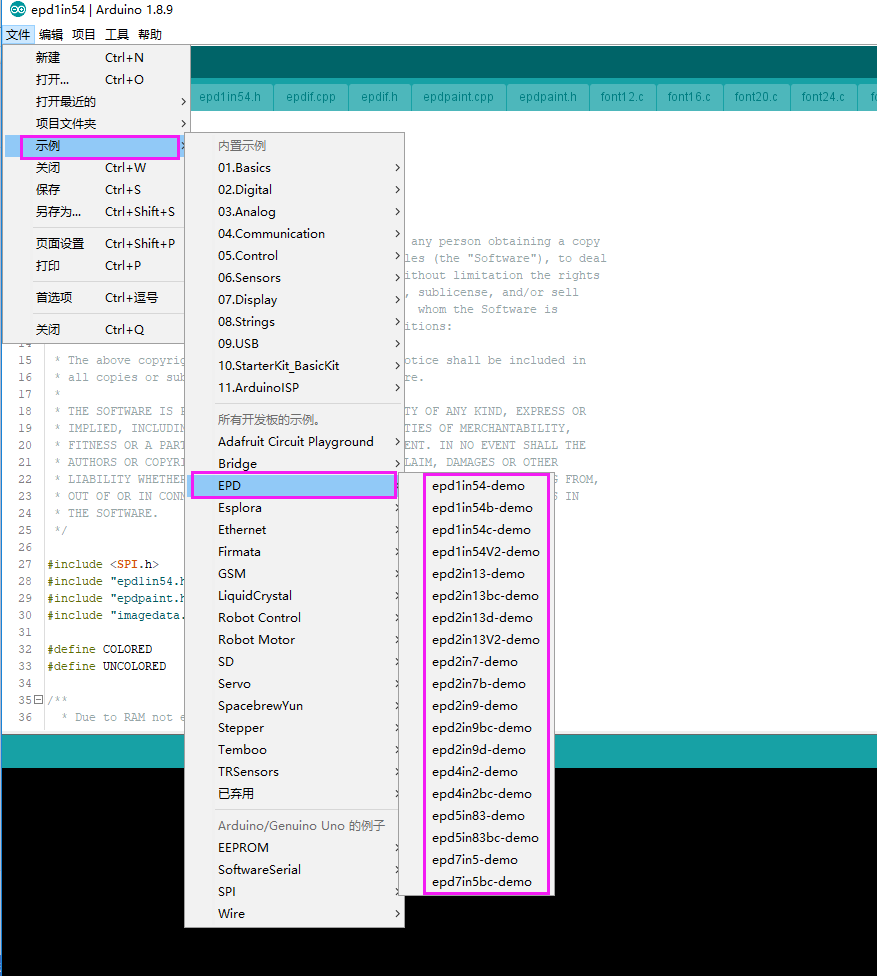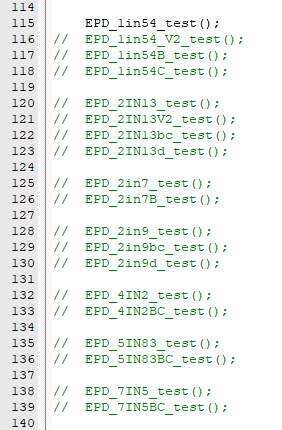“E-Paper Shield”的版本间的差异
来自Waveshare Wiki
Waveshare-admin(讨论 | 贡献) 小 (替换文字 - 「 QQ:3004637648 <font color="#dddddd">2853908288(已加满) </font><br /> EMAIL:2853908288@qq.com<br /> 电话:0755-83040712 {|style="color:red" |说明:进行售后服务前,请准备好客户信息(定货单位、�) |
|||
| (未显示7个用户的46个中间版本) | |||
| 第1行: | 第1行: | ||
| + | <div class="wiki-pages arduino-green-color"> | ||
| + | <div class="tabberlive newwsnav" id="wsnavbar"> | ||
| + | <ul class="tabbernav"> | ||
| + | <li class="nav-link">[[#myintro|说明]]</li> | ||
| + | <li class="nav-link">[[#myresources|资料]]</li> | ||
| + | <li class="nav-link">[[#myfaq|FAQ]]</li> | ||
| + | <li class="nav-link">[[#mysupport|售后]]</li> | ||
| + | </ul> | ||
| + | </div> | ||
<div class="tabber"> | <div class="tabber"> | ||
| − | <div class="tabbertab" title="说明"> | + | {{扩展板|colorscheme=arduino-green |
| − | ==Arduino== | + | |name = E-Paper Shield |
| + | |img = [[File:e-Paper-Shield-intro.jpg|360px |alt=E-Paper Shield|link=https://{{SERVERNAME}}/shop/e-Paper-Shield.htm | E-Paper Shield]] | ||
| + | |category1=Arduino | ||
| + | |brand=Waveshare | ||
| + | |feature = Arduino墨水屏驱动板 | ||
| + | |interface1 = Arduino | ||
| + | |Product1 = {{e-Paper-Related}} | ||
| + | }} | ||
| + | |||
| + | <div class="tabbertab" title="说明" id="myintro"> | ||
| + | ='''说明'''= | ||
| + | ==产品参数== | ||
| + | * 工作电压: 3.3V/5V | ||
| + | * 通信接口: 3-wire SPI、4-wire SPI (默认) | ||
| + | * RAM内存容量: 1M-bit / 128K-byte | ||
| + | * 产品尺寸:53.34mm × 53.34mm | ||
| + | |||
| + | ==Display Config== | ||
| + | {|border=1; style="border:#dddddd; width:800px; line-height:200%" align="center" | ||
| + | |- style="background:black; color:white;" align="center" | ||
| + | | Display Config 选择 || 屏幕 | ||
| + | |- style="background:white; color:black;" align="center" | ||
| + | |rowspan="5"| A | ||
| + | | 2.13inch e-Paper (D), 2.7inch e-Paper, 2.9inch e-Paper (D) | ||
| + | |- style="background:white; color:black;" align="center" | ||
| + | | 3.7inch e-Paper, 4.01inch e-Paper (F), 4.2inch e-Paper | ||
| + | |- style="background:white; color:black;" align="center" | ||
| + | | 4.2inch e-Paper (B), 4.2inch e-Paper (C), 5.65inch e-Paper (F) | ||
| + | |- style="background:white; color:black;" align="center" | ||
| + | | 5.83inch e-Paper, 5.83inch e-Paper (B) | ||
| + | |- style="background:white; color:black;" align="center" | ||
| + | | 7.3inch e-Paper (F), 7.5inch e-Paper, 7.5inch e-Paper (B) | ||
| + | |||
| + | |- style="background:#efefef; color:black;" align="center" | ||
| + | |rowspan="3"| B | ||
| + | | 1.54inch e-Paper, 1.54inch e-Paper(B), 2.13inch e-Paper | ||
| + | |- style="background:#efefef; color:black;" align="center" | ||
| + | | 2.13inch e-Paper (B), 2.66inch e-Paper, 2.66inch e-Paper (B) | ||
| + | |- style="background:#efefef; color:black;" align="center" | ||
| + | | 2.9inch e-Paper, 2.9inch e-Paper (B) | ||
| + | |} | ||
| + | |||
| + | =Arduino= | ||
| + | ==硬件准备== | ||
*本例程使用的开发板主控为:Arduino UNO | *本例程使用的开发板主控为:Arduino UNO | ||
| 第8行: | 第60行: | ||
*Arduino 主板没有 ICSP 接口时,显示模块上的 SPI Config 开关分别置于 SCLK\D13,MISO\D12,MOSI\D11 | *Arduino 主板没有 ICSP 接口时,显示模块上的 SPI Config 开关分别置于 SCLK\D13,MISO\D12,MOSI\D11 | ||
| − | 在资料中下载程序,或[ | + | ==软件使用== |
| − | 解压文件,把Arduino目录下的EPD文件复制到Arduino安装目录的libraries下,一般是C:\Program Files (x86)\Arduino\libraries<br /> | + | *在资料中下载程序,或[https://{{SERVERNAME}}/w/upload/6/69/E-Paper_Shield_Code.7z 点击此处下载]<br /> |
| − | [[file:e-paper_Shield.png | + | *解压文件,把Arduino目录下的EPD文件复制到Arduino安装目录的libraries下,一般是C:\Program Files (x86)\Arduino\libraries<br /> |
| − | 重启 Ariduino IDE,点击 File-> Example,查看是否有EPD选项,若有说明库导入成功。<br /> | + | [[file:e-paper_Shield.png]]<br /> |
| − | [[file:e-paper_Shield.png | + | *重启 Ariduino IDE,点击 File-> Example,查看是否有EPD选项,若有说明库导入成功。<br /> |
| − | 选择对应尺寸的屏幕,选择对应的COM口,下载到UNO上,会实现画图、读取SD卡上图片等功能<br /> | + | [[file:e-paper_Shield.png]]<br /> |
| + | *选择对应尺寸的屏幕,选择对应的COM口,下载到UNO上,会实现画图、读取SD卡上图片等功能<br /> | ||
| − | == | + | =STM32= |
| + | ==硬件准备== | ||
*本例程使用的开发板主控为 XNUCLEO-F103RB | *本例程使用的开发板主控为 XNUCLEO-F103RB | ||
| + | |||
| + | ==软件使用== | ||
*本例程基于 HAL 库,因此可以使用 STM32CubeMX 把示例程序移植到其他 STM 芯片上 | *本例程基于 HAL 库,因此可以使用 STM32CubeMX 把示例程序移植到其他 STM 芯片上 | ||
*本例程在 Keil v5 环境下编译通过 | *本例程在 Keil v5 环境下编译通过 | ||
| − | 在资料中下载程序,或[ | + | *在资料中下载程序,或[https://{{SERVERNAME}}/w/upload/6/69/E-Paper_Shield_Code.7z 点击此处下载]<br /> |
| − | 解压文件,提供的例程有两种,一种是使用STM32本身的RAM的例程,一种使用的是板载的SPIRAM,对于前者而言,在4.2寸以上的屏幕中,无法作到创建全图的缓存,使用的是多次上传并刷新的方式。 | + | *解压文件,提供的例程有两种,一种是使用STM32本身的RAM的例程,一种使用的是板载的SPIRAM,对于前者而言,在4.2寸以上的屏幕中,无法作到创建全图的缓存,使用的是多次上传并刷新的方式。<br /> |
| − | + | [[File:e-Paper_Shield_STM32_RAM.png]]<br /> | |
| − | [[File:e-Paper_Shield_STM32_RAM.png | + | *打开工程中的main.c,去掉对应屏幕对应的测试语句的//,编译并下载,会实现画图、读取SD卡上图片等功能<br /><br /> |
| − | 打开工程中的main.c,去掉对应屏幕对应的测试语句的//,编译并下载,会实现画图、读取SD卡上图片等功能<br /><br /> | + | *'''例如''':使用的是1.54寸墨水屏,如下图所示<br /> |
| − | + | [[File:e-Paper_Shield_STM32_code.png]]<br /> | |
| − | [[File:e-Paper_Shield_STM32_code.png | ||
</div> | </div> | ||
| − | <div class="tabbertab" title="资料"> | + | <div class="tabbertab" title="资料" id="myresources"> |
| − | + | ||
| − | + | ='''资料'''= | |
| − | + | ==产品文档== | |
| − | + | *[https://{{SERVERNAME}}/w/upload/b/bb/E-Ppaer_Shield_Schematic.pdf 原理图] | |
| − | + | *[[E-Paper-Floyd-Steinberg|使用Photoshop制作散点图]] | |
| − | |||
| − | |||
| − | |||
| − | |||
| − | |||
| − | *[ | ||
| − | + | ==示例程序== | |
| − | *[ | + | *[https://{{SERVERNAME}}/w/upload/6/69/E-Paper_Shield_Code.7z 示例程序] |
| − | == | + | ==开发资料== |
| − | *[ | + | *[https://{{SERVERNAME}}/w/upload/3/36/Image2Lcd.7z Image2Lcd图片取模软件] |
| − | *[ | + | *[https://{{SERVERNAME}}/w/upload/c/c6/Zimo221.7z 字摸提取软件] |
| − | + | *[https://{{SERVERNAME}}/w/upload/0/02/Chinese_Font_Create_for_e-Paper.pdf 中文显示学习手册] | |
| − | *[ | ||
| − | |||
| − | |||
| − | |||
| − | |||
| − | |||
| − | |||
| − | |||
| − | |||
| − | |||
| − | === | + | ==相关产品资料== |
| − | + | <div class="toccolours mw-collapsible mw-collapsed"> | |
| − | + | 点击右侧展开 | |
| − | + | <div class="mw-collapsible-content"> | |
| + | {{e-Paper-wiki-Related}} | ||
| + | </div></div> | ||
| − | + | ==相关链接== | |
| − | [ | + | [https://{{SERVERNAME}}/study/portal.php?mod=list&catid=40 STM32cubeMX系列教程]<br /> |
[https://www.bilibili.com/video/av22300362?from=search&seid=13967526127729512568 电子纸刷bad apple] | [https://www.bilibili.com/video/av22300362?from=search&seid=13967526127729512568 电子纸刷bad apple] | ||
| + | </div> | ||
| − | |||
| − | |||
| − | |||
| − | |||
| − | <div class="tabbertab" title="FAQ"> | + | <div class="tabbertab" title="FAQ" id="myfaq"> |
| + | ='''FAQ'''= | ||
{{FAQ|电子墨水屏刷新注意事项| | {{FAQ|电子墨水屏刷新注意事项| | ||
*刷新模式 | *刷新模式 | ||
| 第87行: | 第126行: | ||
{{FAQ|使用一段时间之后屏幕刷新(全刷)出现严重残影问题无法修复?| | {{FAQ|使用一段时间之后屏幕刷新(全刷)出现严重残影问题无法修复?| | ||
*长时间上电开发板,在每次刷新操作之后,建议将屏幕设置为睡眠模式或者直接断电处理,否则屏幕长时间处于高电压状态下可能烧坏屏幕|||}} | *长时间上电开发板,在每次刷新操作之后,建议将屏幕设置为睡眠模式或者直接断电处理,否则屏幕长时间处于高电压状态下可能烧坏屏幕|||}} | ||
| − | |||
| − | |||
{{FAQ|e-Paper显示黑边框?| | {{FAQ|e-Paper显示黑边框?| | ||
*可以通过Border Waveform Control寄存器 或者VCOM AND DATA INTERVAL SETTING寄存器设置边框显示颜色。|||}} | *可以通过Border Waveform Control寄存器 或者VCOM AND DATA INTERVAL SETTING寄存器设置边框显示颜色。|||}} | ||
{{FAQ|屏幕排线接口是什么规格?| | {{FAQ|屏幕排线接口是什么规格?| | ||
*0.5mm间距,24Pin。|||}} | *0.5mm间距,24Pin。|||}} | ||
| + | </div> | ||
| + | <div class="tabbertab" title="售后" id="mysupport"> | ||
| + | |||
| + | ='''技术支持'''= | ||
| + | {{Service26}}</div> | ||
</div> | </div> | ||
| − | |||
| − | |||
2023年11月10日 (五) 12:00的最新版本
| |||||||||||||||
| |||||||||||||||
说明
产品参数
- 工作电压: 3.3V/5V
- 通信接口: 3-wire SPI、4-wire SPI (默认)
- RAM内存容量: 1M-bit / 128K-byte
- 产品尺寸:53.34mm × 53.34mm
Display Config
| Display Config 选择 | 屏幕 |
| A | 2.13inch e-Paper (D), 2.7inch e-Paper, 2.9inch e-Paper (D) |
| 3.7inch e-Paper, 4.01inch e-Paper (F), 4.2inch e-Paper | |
| 4.2inch e-Paper (B), 4.2inch e-Paper (C), 5.65inch e-Paper (F) | |
| 5.83inch e-Paper, 5.83inch e-Paper (B) | |
| 7.3inch e-Paper (F), 7.5inch e-Paper, 7.5inch e-Paper (B) | |
| B | 1.54inch e-Paper, 1.54inch e-Paper(B), 2.13inch e-Paper |
| 2.13inch e-Paper (B), 2.66inch e-Paper, 2.66inch e-Paper (B) | |
| 2.9inch e-Paper, 2.9inch e-Paper (B) |
Arduino
硬件准备
- 本例程使用的开发板主控为:Arduino UNO
把模块插到Arduino UNO上,需要注意:
- Arduino 主板带有 ICSP 接口时,显示模块上的 SPI Config 开关置于 ICSP 方向(默认)
- Arduino 主板没有 ICSP 接口时,显示模块上的 SPI Config 开关分别置于 SCLK\D13,MISO\D12,MOSI\D11
软件使用
- 在资料中下载程序,或点击此处下载
- 解压文件,把Arduino目录下的EPD文件复制到Arduino安装目录的libraries下,一般是C:\Program Files (x86)\Arduino\libraries
- 重启 Ariduino IDE,点击 File-> Example,查看是否有EPD选项,若有说明库导入成功。
- 选择对应尺寸的屏幕,选择对应的COM口,下载到UNO上,会实现画图、读取SD卡上图片等功能
STM32
硬件准备
- 本例程使用的开发板主控为 XNUCLEO-F103RB
软件使用
- 本例程基于 HAL 库,因此可以使用 STM32CubeMX 把示例程序移植到其他 STM 芯片上
- 本例程在 Keil v5 环境下编译通过
- 在资料中下载程序,或点击此处下载
- 解压文件,提供的例程有两种,一种是使用STM32本身的RAM的例程,一种使用的是板载的SPIRAM,对于前者而言,在4.2寸以上的屏幕中,无法作到创建全图的缓存,使用的是多次上传并刷新的方式。
- 打开工程中的main.c,去掉对应屏幕对应的测试语句的//,编译并下载,会实现画图、读取SD卡上图片等功能
- 例如:使用的是1.54寸墨水屏,如下图所示
资料
产品文档
示例程序
开发资料
相关产品资料
点击右侧展开
- 1.54inch e-Paper Module
- 1.54inch e-Paper Module (B)
- 1.54inch e-Paper Module (C)
- 1.64inch e-Paper Module (G)
- 2.13inch e-Paper HAT
- 2.13inch e-Paper HAT (B)
- 2.13inch e-Paper HAT (C)
- 2.13inch e-Paper HAT (D)
- 2.66inch e-Paper Module
- 2.66inch e-Paper Module (B)
- 2.7inch e-Paper HAT
- 2.7inch e-Paper HAT (B)
- 2.9inch e-Paper Module
- 2.9inch e-Paper Module (B)
- 2.9inch e-Paper Module (C)
- 2.9inch e-Paper HAT (D)
- 3inch e-Paper Module (G)
- 3.52inch e-Paper HAT
- 3.7inch e-Paper HAT
- 4.01inch e-Paper HAT (F)
- 4.2inch e-Paper Module
- 4.2inch e-Paper Module (B)
- 4.2inch e-Paper Module (C)
- 5.65inch e-Paper Module (F)
- 5.83inch e-Paper HAT
- 5.83inch e-Paper HAT (B)
- 5.83inch e-Paper HAT (C)
- 7.3inch e-Paper HAT (G)
- 7.5inch e-Paper HAT
- 7.5inch e-Paper HAT (B)
- 7.5inch e-Paper HAT (C)
- 7.5inch HD e-Paper HAT
- 7.5inch HD e-Paper HAT (B)
- 13.3inch e-Paper HAT (K)
相关链接
FAQ
- 刷新模式
- 全刷:电子墨水屏在刷新过程中会闪烁多次(闪烁次数取决于刷新时长),闪烁是为了清除残影达到最佳的显示效果
- 局刷:电子墨水屏在刷新过程中无闪烁效果。使用局刷功能的用户注意在刷新几次之后,要进行一次全刷操作清除残影,否则残影问题会越来越严重,甚至损坏屏幕(目前只有部分黑白电子墨水屏支持局刷,具体参考产品页面说明)
- 刷新频率
- 使用过程中,建议客户设置电子墨水屏的刷新间隔至少为180秒(支持局刷功能的产品除外)
- 待机过程(即刷新操作后)建议客户将电子墨水屏设置为睡眠模式,或者断电操作(可以将墨水屏供电部分用模拟开关断开), 可以降低功耗并且延长电子墨水屏寿面的功能。(部分电子墨水屏如果长时间处于上电状态的话,会出现屏幕损坏无法修复的情况)
- 三色电子墨水屏在使用的过程中,建议客户至少每24小时更新一次显示画面(如果屏幕长时间保持同一个画面,会出现烧屏情况难以修复)
- 使用场所
- 电子墨水屏建议是在室内使用。如果在户外使用,需要避免电子墨水屏受阳光直射,同时要做好紫外线防护措施。在设计电子墨水屏产品的时候,客户主要确定好使用环境是否满足电子墨水屏的温湿度要求
- 长时间上电开发板,在每次刷新操作之后,建议将屏幕设置为睡眠模式或者直接断电处理,否则屏幕长时间处于高电压状态下可能烧坏屏幕
- 可以通过Border Waveform Control寄存器 或者VCOM AND DATA INTERVAL SETTING寄存器设置边框显示颜色。
- 0.5mm间距,24Pin。